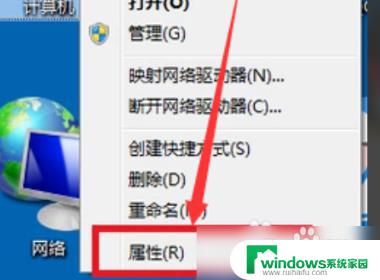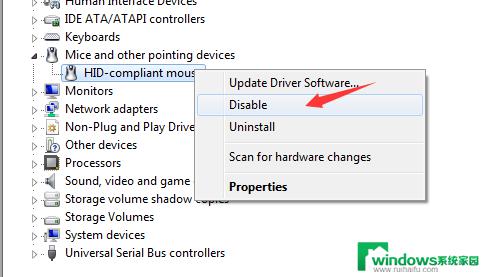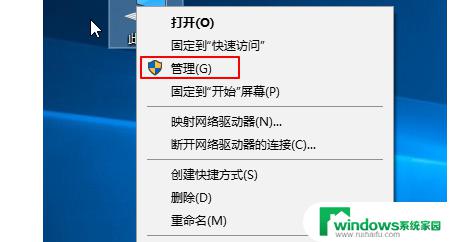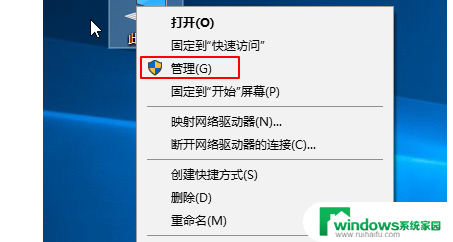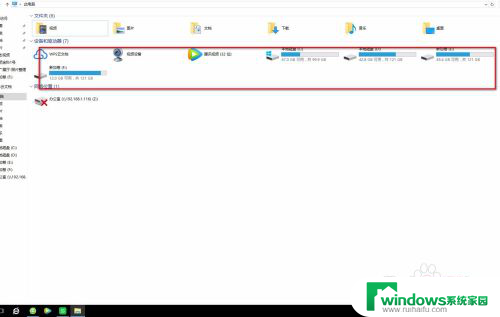电脑不识别鼠标设备怎么办 USB鼠标设备无法识别怎么办
更新时间:2023-10-06 12:41:04作者:jiang
电脑不识别鼠标设备怎么办,当我们使用电脑时,有时会遇到电脑无法识别鼠标设备的问题,尤其是USB鼠标设备,这种情况下,我们可能会感到困惑和无奈。不必担心因为这个问题并不少见,并且有一些简单的解决方法可以帮助我们解决这个问题。在本文中我们将探讨一些常见的原因和解决方法,以帮助我们解决电脑不识别鼠标设备的困扰。
操作方法:
1.插上usb鼠标,在右下角显示【无法识别的usb设备】。
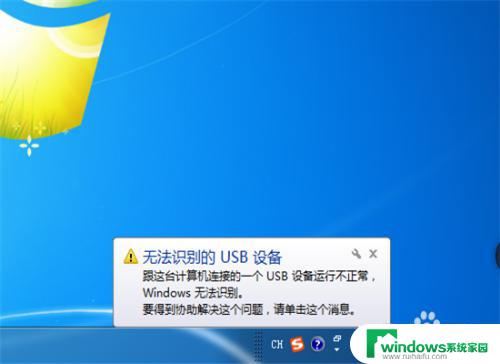
2.接下来,在电脑上鼠标右击【计算机】应用。

3.在快捷菜单中,点击【属性】选项。
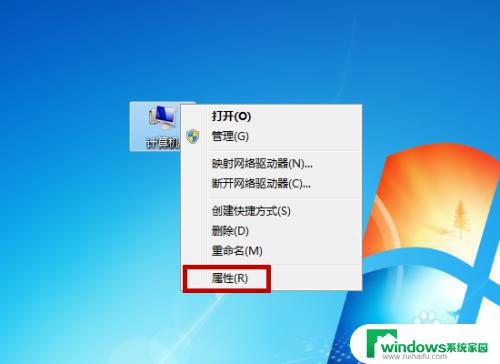
4.进入控制台界面,选择系统位数后点击【确定】。
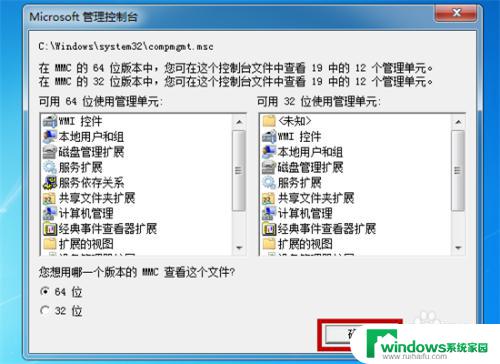
5.之后,在系统工具下点击【设备管理器】选项。
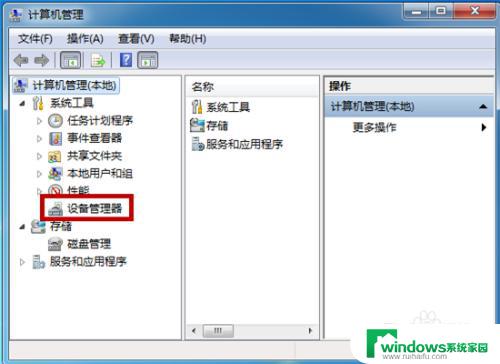
6.接着,在右侧点击【通用串行总线控制器】选项。
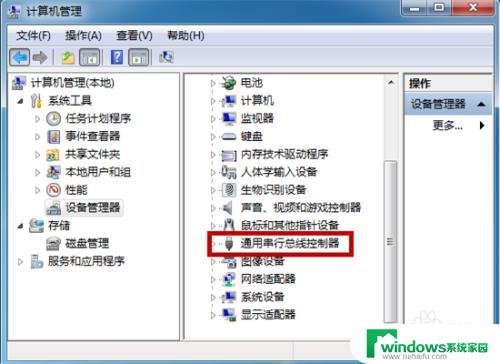
7.找到usb鼠标设备,右击后点击【禁用】选项。
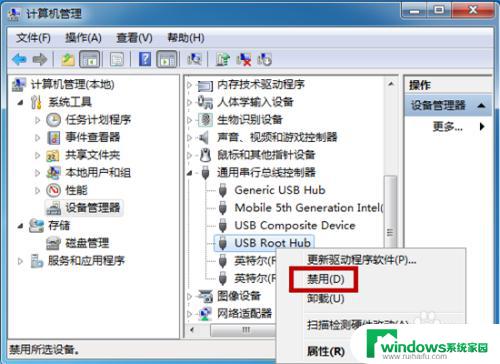
8.然后,点击【是】确定禁用鼠标驱动。
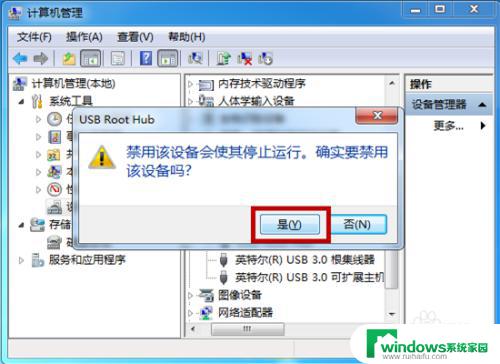
9.返回,再次右击【启用】选项即可解决问题。
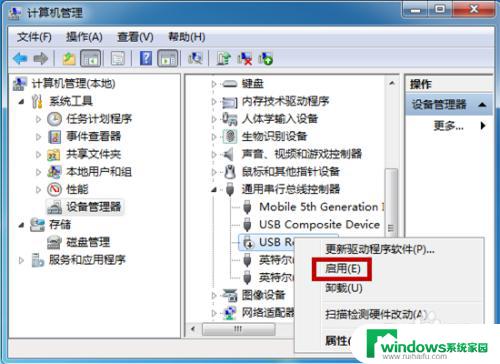
以上就是电脑无法识别鼠标设备的全部内容,如果还有不清楚的地方,用户可以参考以上步骤进行操作,希望这些步骤能对大家有所帮助,谢谢。